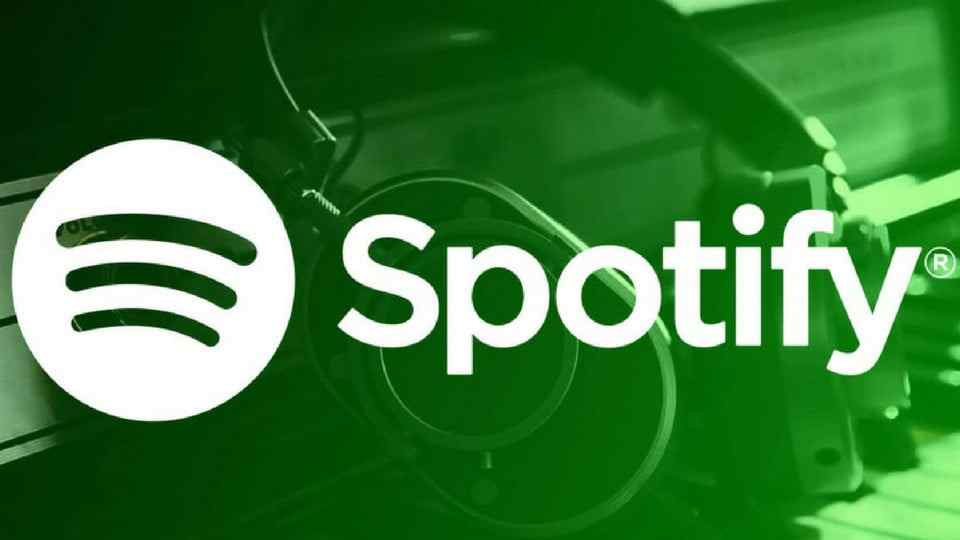Se ti piace ascoltare la meditazione e non sai come utilizzare le scorciatoie da tastiera di Spotify su Mac o PC Windows 10, ti aiuteremo. Ci sono molti utenti che amano ascoltare la musica mentre lavorano. Questo è il motivo per cui Spotify è uno dei servizi musicali più popolari e utilizzati al mondo, poiché ha una versione gratuita che ci permette di ascoltare la musica dal browser.
La versione desktop di Spotify ci consente di ascoltare tutti i tipi di musica, creare i nostri elenchi, ecc. Per semplificarti la vita, ti mostreremo come controllare Spotify con le scorciatoie da tastiera, qualcosa che può essere molto conveniente. In questo modo, saremo in grado di mettere in pausa, riprodurre, controllare il volume, ecc. In un modo molto più veloce.
Spotify offre un servizio per tutti i tipi di sistemi da Windows, Mac, Android, iOS e persino console come Xbox e PlayStation, oltre a praticamente tutti i modelli di Smart TV sul mercato. Oggi ci concentreremo sulle versioni web e desktop che possiamo utilizzare su PC Windows e Mac.
Come utilizzare le scorciatoie da tastiera di Spotify su un PC Windows 10?
Quando si utilizza Spotify in Windows, sia nella versione web che nella versione desktop, possiamo avere diverse scorciatoie da tastiera che ci permetteranno di controllare l’app in modo molto più semplice.
Queste sono le scorciatoie per Windows 10:
- Crea una playlist: Control + N
- Taglia: Control + X
- Copia: Control + C
- Copia (collegamento alternativo): Control + Alt + C
- Incolla: Control + V
- Elimina: Elimina
- Seleziona tutto: Control + A
- Riproduci o metti in pausa un brano: barra spaziatrice
- Ripetere una canzone: Control + R
- Riproduzione casuale: CTRL + S
- Brano successivo: Control + Freccia destra
- Canzone precedente: Control + Freccia sinistra

- Volume su: Control + Freccia su
- Volume giù: Control + Freccia giù
- Disattiva: CTRL + MAIUSC + FRECCIA GIÙ
- Volume massimo: Control + Maiusc + Freccia su
- Mostra aiuto: F1
- Filtro (brani e playlist): Control + F.
- Seleziona il campo di ricerca: Control + L
- Indietro: Alt + Freccia sinistra
- Avanti: Alt + Freccia destra
- Riproduci riga selezionata: Invio
- Preferenze: Control + P
- Chiudere la sessione utente attiva: Control + Maiusc + W.
- Esci: Alt + F4
Con tutte queste scorciatoie da tastiera, ora possiamo controllare il nostro Spotify su Windows senza alcun problema.
Come utilizzare le scorciatoie da tastiera di Spotify su un Mac?
Se usi Spotify su Mac, puoi anche usare queste scorciatoie da tastiera, ma ovviamente ci sono alcune differenze.
Queste sono le scorciatoie per Mac:
- Crea una playlist: Comando + N
- Taglia: Comando + X
- Copia: comando + C
- Copia (collegamento alternativo): Comando + Alt + C
- Incolla: Comando + V
- Elimina: Elimina, Backspace
- Seleziona tutto: Comando + A
- Riproduci o metti in pausa un brano: barra spaziatrice
- Ripetere una canzone: Comando + R
- Shuffle: Comando + S
- Brano successivo: Control + Command + Right
- Canzone precedente: Control + Command + Left
- Alza il volume: Comando + Su
- Volume giù: Comando + Giù
- Disattiva: Comando + Maiusc + Giù

- Volume massimo: Comando + Maiusc + Su
- Mostra la guida: Comando + Maiusc +?
- Filtro (brani e playlist): Comando + F
- Seleziona il campo di ricerca: Comando + Alt + F o Comando + L
- Ritorno: Comando + Alt + Sinistra o Comando +[[
- Andare avanti: Comando + Alt + Destra o Comando +[[
- Riproduci riga selezionata: Invio
- Preferenze: Comando-
- Disconnetti utente attivo: Comando + Maiusc + W.
- Esci: Comando + Q
- Nascondi finestra: Comando + H.
- Nascondi le finestre di altre applicazioni: Comando + Alt + H.
- Chiudi finestra: Comando + W
- Riduci a icona la finestra: Comando + M
- Ripristina la finestra ridotta a icona: Comando + Alt + 1
Come puoi vedere, ci sono molte scorciatoie che puoi usare anche sui computer Mac.
Come utilizzare le scorciatoie da tastiera di Spotify su un browser web?
Possiamo utilizzare alcune estensioni per alcuni browser che ci consentiranno di utilizzare le scorciatoie da tastiera nella versione web di Spotify. Queste estensioni sono Spotify Web Player Hotkeys se utilizziamo Google Chrome e Spotify Hotkeys se utilizziamo il browser Mozilla. Entrambi sono disponibili per il download gratuito dai Chrome Web Store e dalla pagina ufficiale dei componenti aggiuntivi di Mozilla Firefox.

Per impostazione predefinita, entrambe le estensioni sono dotate di scorciatoie predefinite per mettere in pausa, riprodurre, passare al brano successivo, a quello precedente o controllare il volume della musica, ma è anche possibile personalizzare anche le scorciatoie da tastiera. Tuttavia, dobbiamo tenere conto del fatto che non saremo in grado di utilizzare le scorciatoie da tastiera dal sistema o dal browser stesso.
Per configurare le scorciatoie da tastiera, dovremo andare nella pagina delle estensioni del browser e accedere all’opzione Combinazioni di tasti o scorciatoie da tastiera. Lì andremo all’estensione che abbiamo appena installato e vedremo le funzioni che possiamo associare alle scorciatoie da tastiera.